狀況簡介,如果該系統還有 swap 分割區就先需要把 swap 分割區改成 swap 檔案才能做擴充。(就是一步一步做下去)
如果該系統已經有 swap 檔案,請確定有安裝 parted 後直接做 Step1、Step2、Step18 然後跳 Step22 開始擴充就可以,不需要再做前面的修改 swap 步驟
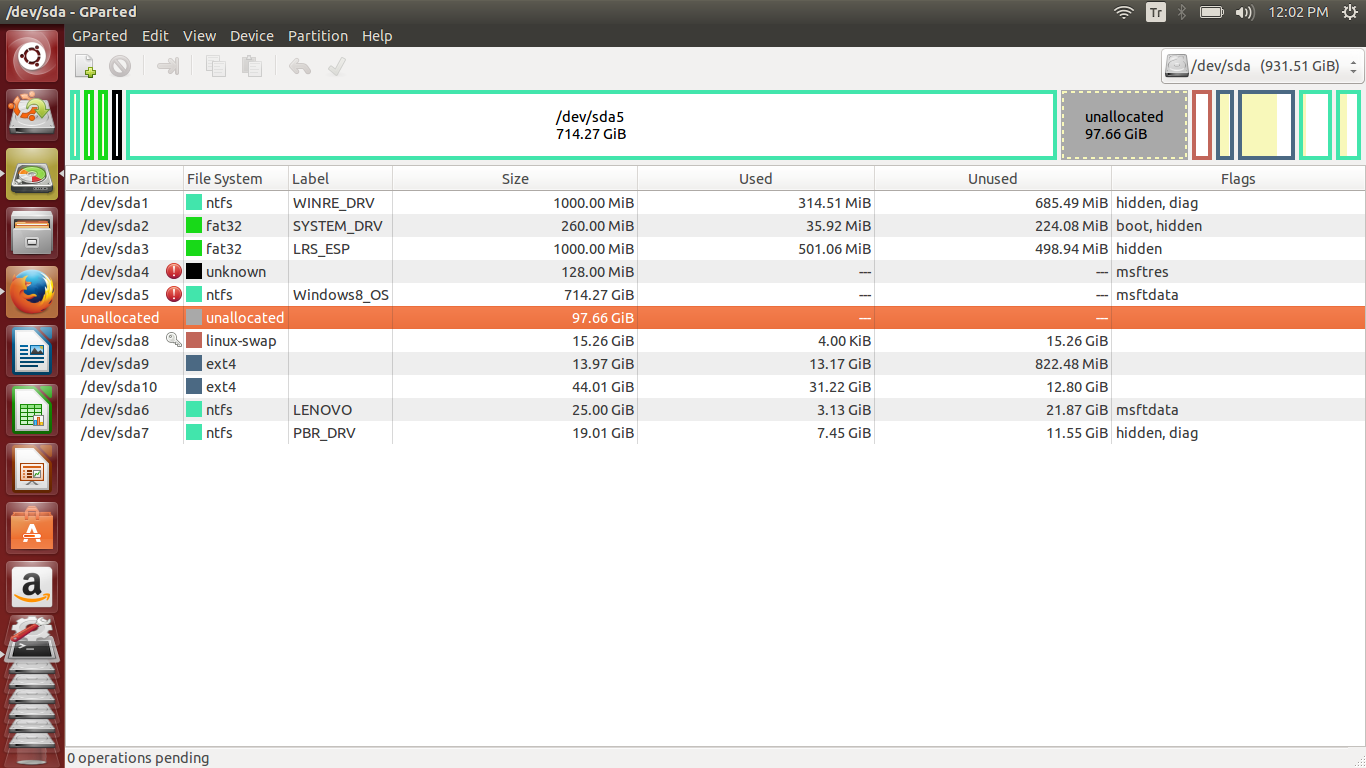
Step1: 在 ESXi 調整磁碟影像檔案大小之後, 要讓 VM 的檔案系統變大, 但是有一個 swap 分割區的狀況的處裡方式
Step2: 強制作業系統更新硬碟大小 (中間四位數要看你的磁碟是第幾個,第二個就會是 0:0:1:0 )
sudo echo 1 > '/sys/class/scsi_disk/0:0:0:0/device/rescan'
Step3: 先看分割區狀態, 有 swap 分割區, 所以要先建立 swap 檔案, 然後加 swap 檔案, 關閉 swap partition
sudo fdisk -l /dev/sda
Step4: 沒有裝 parted, 所以要裝一下
sudo apt-get install parted
Step5: 用 parted 再看一下分割區
sudo parted /dev/sda
Step6: 確認目前檔案系統空間
df -h
Step7: 建立一個 1GB 的檔案
sudo fallocate -l 1G /mnt/1GB.swap
Step8: 把檔案格式化成 swap 的檔案系統
sudo mkswap /mnt/1GB.swap
Step9: 啟用 swap 檔案
sudo swapon /mnt/1GB.swap
Step10: 確認檔案屬性
sudo ls -lh /mnt/1GB.swap
Step11: 修改屬性為 600
sudo chmod 600 /mnt/1GB.swap
Step12: 確認檔案屬性
ls -lh /mnt/1GB.swap
Step13: 編輯 fstab 檔案, 加上新行內容如下 , 註解掉原來的 swap 分割區
sudo vim /etc/fstab
/mnt/1GB.swap none swap sw 0 0
Step14: 編輯 sysctl.conf, 加上新行內容如下
sudo vim /etc/sysctl.conf
vm.swappiness=10
Step15: 確認 swap 檔案狀態
sudo swapon -s
Step16: 關閉 swap, 記得要確認 swap 使用狀態
sudo swapoff -a
Step17: 啟動 swap
sudo swapon -a
Step18: 在 parted 裡面執行下列指令 (看你要擴充哪一個磁碟,可能是 sdb 或其他名稱)
sudo parted /dev/sda
Step19: 顯示目前分割區狀態
(parted) print
Step:20 刪除 swap 分割區
Model: VMware Virtual disk (scsi)
Disk /dev/sda: 34.4GB
Sector size (logical/physical): 512B/512B
Partition Table: msdos
Disk Flags:
Number Start End Size Type File system Flags
1 1049kB 16.4GB 16.4GB primary ext4 boot
2 16.4GB 17.2GB 749MB extended
5 16.4GB 17.2GB 749MB logical linux-swap(v1)
(parted) rm 5
Step21: 刪除延伸分割區
(parted) print
Model: VMware Virtual disk (scsi)
Disk /dev/sda: 34.4GB
Sector size (logical/physical): 512B/512B
Partition Table: msdos
Disk Flags:
Number Start End Size Type File system Flags
1 1049kB 16.4GB 16.4GB primary ext4 boot
2 16.4GB 17.2GB 749MB extended
(parted) rm 2
Step22: 確認分割區是否都正確
(parted) print
Model: VMware Virtual disk (scsi)
Disk /dev/sda: 34.4GB
Sector size (logical/physical): 512B/512B
Partition Table: msdos
Disk Flags:
Number Start End Size Type File system Flags
1 1049kB 16.4GB 16.4GB primary ext4 boot
Step23: 執行下面的指令讓分割區最大化
(parted) resizepart 1 yes 100%
Step24: 然後會顯示下面的訊息
Warning: Partition /dev/sda1 is being used. Are you sure you want to continue?
Step25: print 指令顯示現在分割區狀態
(parted) print
Model: VMware Virtual disk (scsi)
Disk /dev/sda: 34.4GB
Sector size (logical/physical): 512B/512B
Partition Table: msdos
Disk Flags:
Number Start End Size Type File system Flags
1 1049kB 34.4GB 34.4GB primary ext4
Step26: 結束 parted
(parted) quit
Step27: 檢查檔案系統空間
df -h
Step28: 更新檔案系統大小 (看你用什麼磁碟格式來做選擇)
sudo resize2fs -F /dev/sda1
sudo btrfs filesystem resize max /var/opt
Step29: 檢查檔案系統空間
df -h
